Инструкция: Сохранение статистики в Excel
Вам необходимо зайти в раздел настроек профиля Пользователи, (найти номер со статусом Владелец, выйти из личного кабинета и зайти с номера владельца.) Это необходимо для получения возможности сгенерировать API токен.
Далее двигаемся по пунктам:
-
Пройдите в раздел Доступ к API нажмите Создать новый токен, введите любые символы в поле Имя токена. Выберите тип токена Статистика и нажмите Создать токен -> Токен отобразится только 1 раз. Обязательно сохраните его.
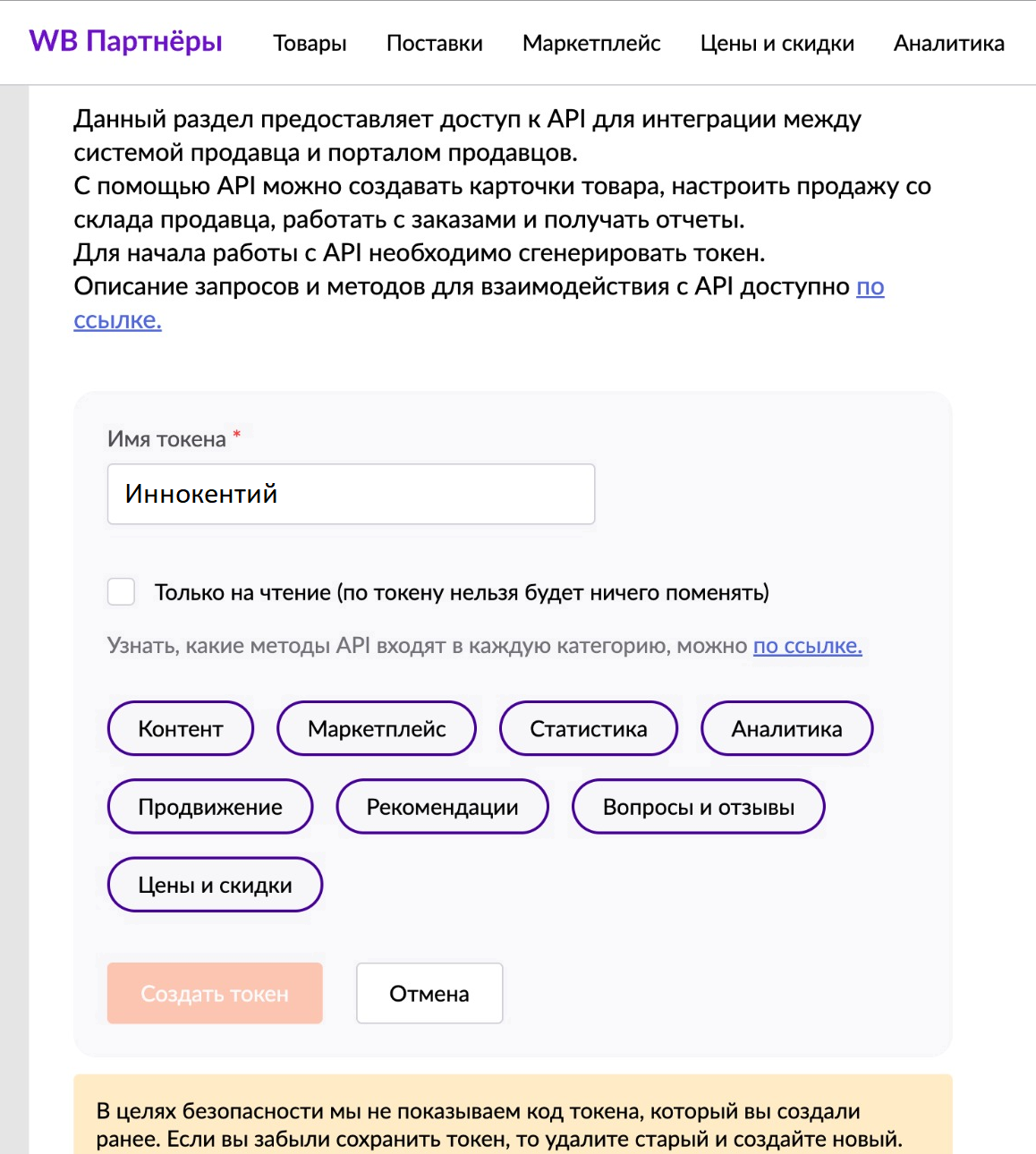
-
Для того чтобы проделать следующие шаги, нужно иметь у себя на компьютере одну из версий Excel: Excel 2021, Excel 2019, Excel 2016, Excel 2013, Excel 2010 Также должна быть установлена надстройка для Excel - Power Query
-
Зайдите в Excel и выберите вкладку Данные, выберите Из интернета (From Web). В появившемся окне выберите Подробнее.
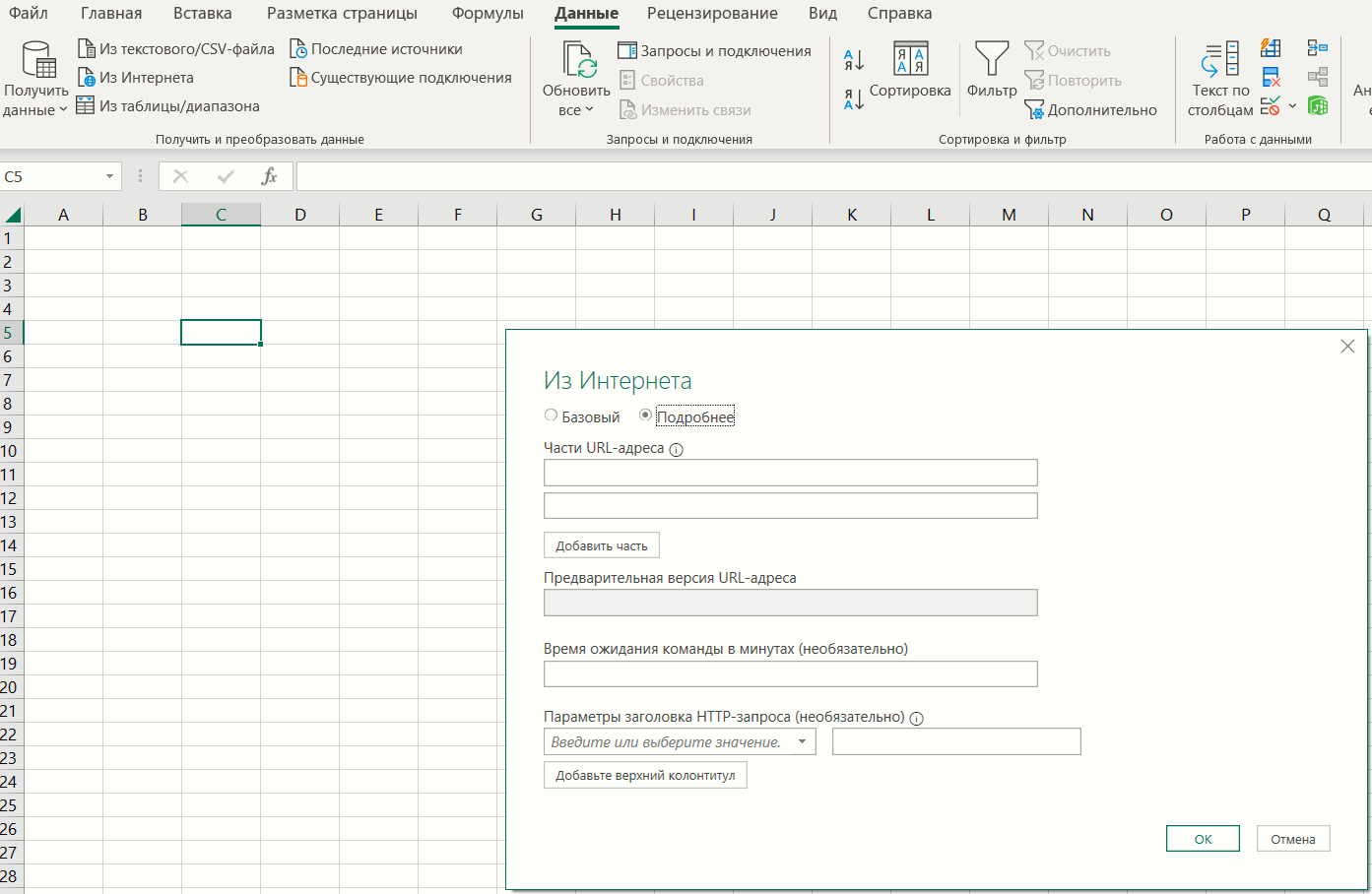
-
Вставьте в верхнее поле части URL-адреса следующую ссылку: https://statistics-api.wildberries.ru/api/v5/supplier/reportDetailByPeriod?dateFrom=2022-12-05&dateTo=2022-12-11&rrdid=0&limit=100000
Доступны данные, начиная с 29 января 2024 года.
Эта ссылка содержит несколько изменяемых параметров, с помощью них вы можете поменять временной диапазон отчетного периода, ограничить количество строк, выгружаемых за один раз, получить отчет, содержащий более 100 000 строк.
Описание параметров:
- dateFrom=2022-12-05 дата начала отчетного периода
- dateTo=2022-12-11 дата конца отчетного периода
- rrdid=0 параметр пагинации, необходим, чтобы выгружать отчеты объемом более 100 000 строк, так как получить такой отчет можно только по частям. Первый запрос всегда необходимо делать с нулём, это начало отсчет, первая строка отчета. Значения для последующих запросов необходимо брать из последней строки отчета в столбце.
- limit=100000 параметр, который регулирует максимальное количество строк отчета в выгрузке. Максимум за один запрос можно получить 100 000 строк.
Примечание: отчет объемом больше 100 000 строк можно получить только по частям. Процесс описан в конце данной инструкции. По ссылке из документации Вы получите максимум 100 000 строк отчета за период с 5 декабря 2022 года по 11 декабря 2022 года, начиная с самой первой строки.
-
Теперь заполняем Параметры заголовка HTTP-запроса. В данном случае обязательно. В левое поле пишем Authorization, в правое вставляем наш токен, который получили в пункте 1.
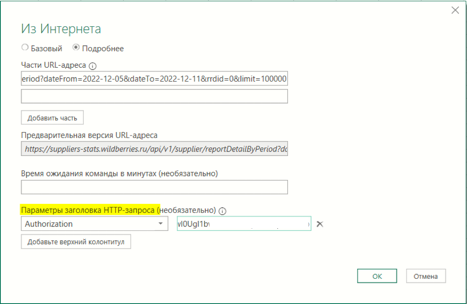
-
Нажмите ОК. Примечание: на этапе подключения могут появиться окна с выбором типа подключения, анонимный, базовый и проч. Выберите анонимный.
-
В появившемся окне нажмите В таблицу
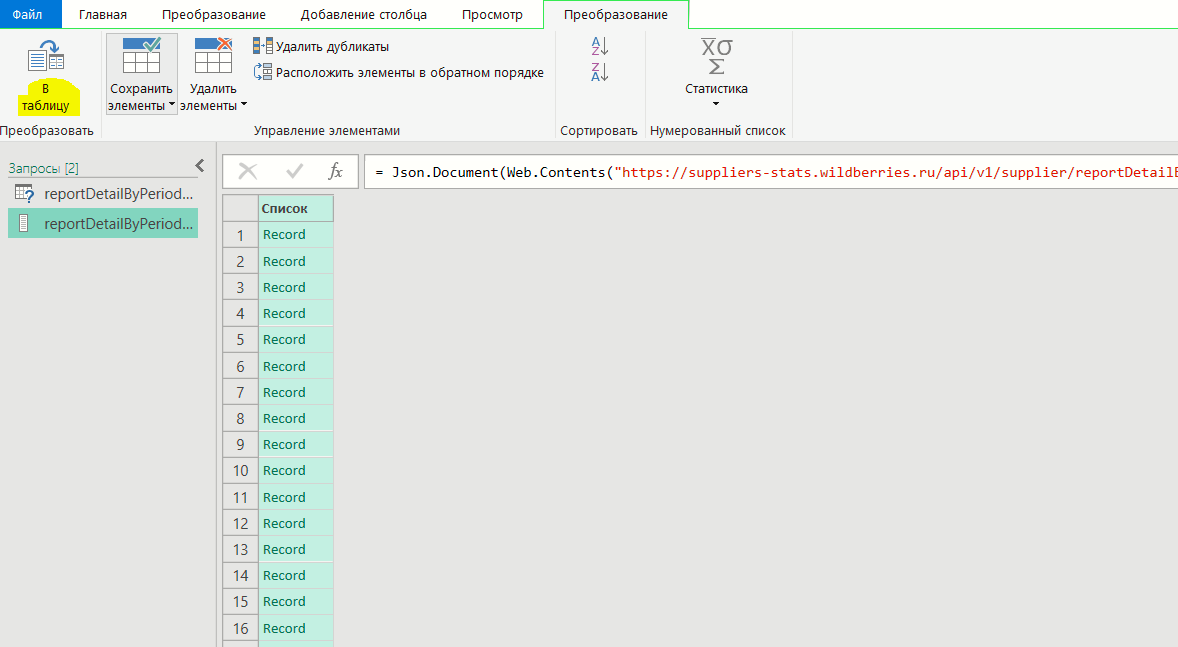
-
В появившемся окне нажмите ОК
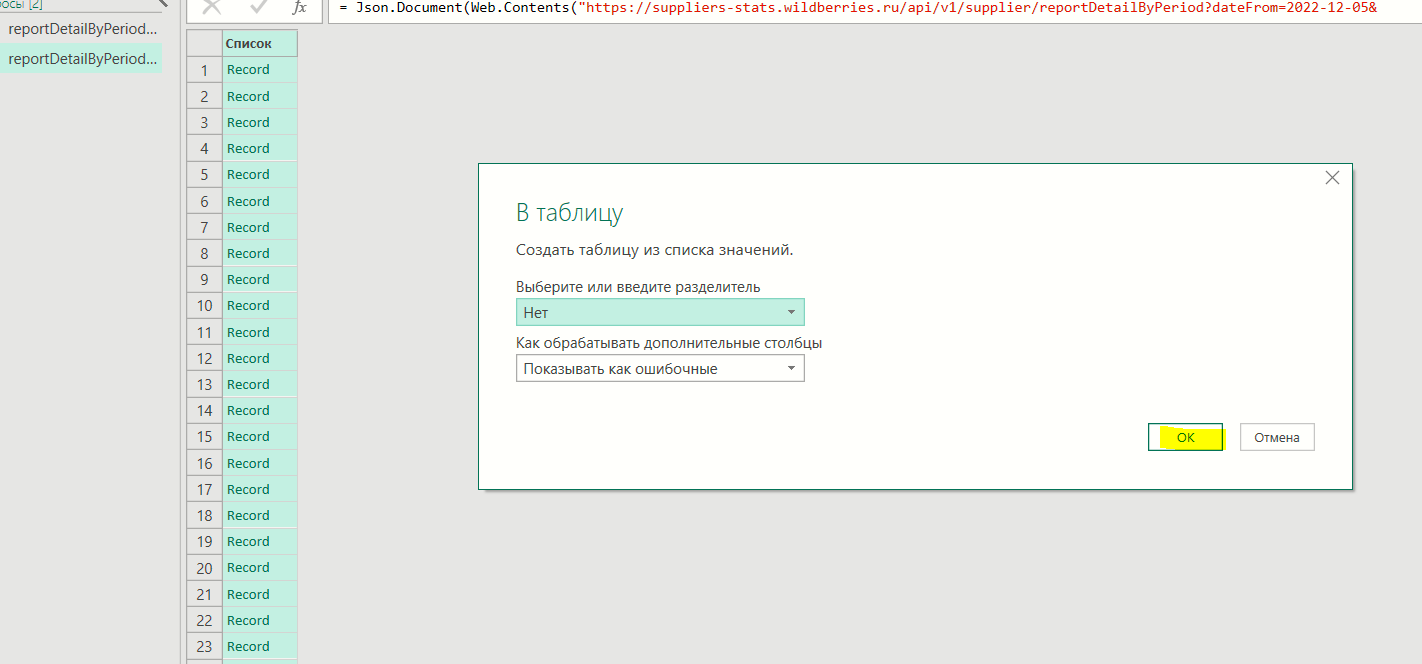
-
Нажмите на кнопку, выделенную желтым. Две стрелки, указывающие влево и вправо.
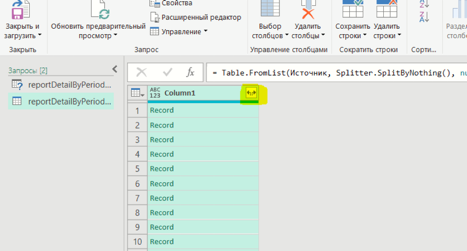
-
Уберите галочку с Использовать исходное имя столбца как префикс и нажмите ОК
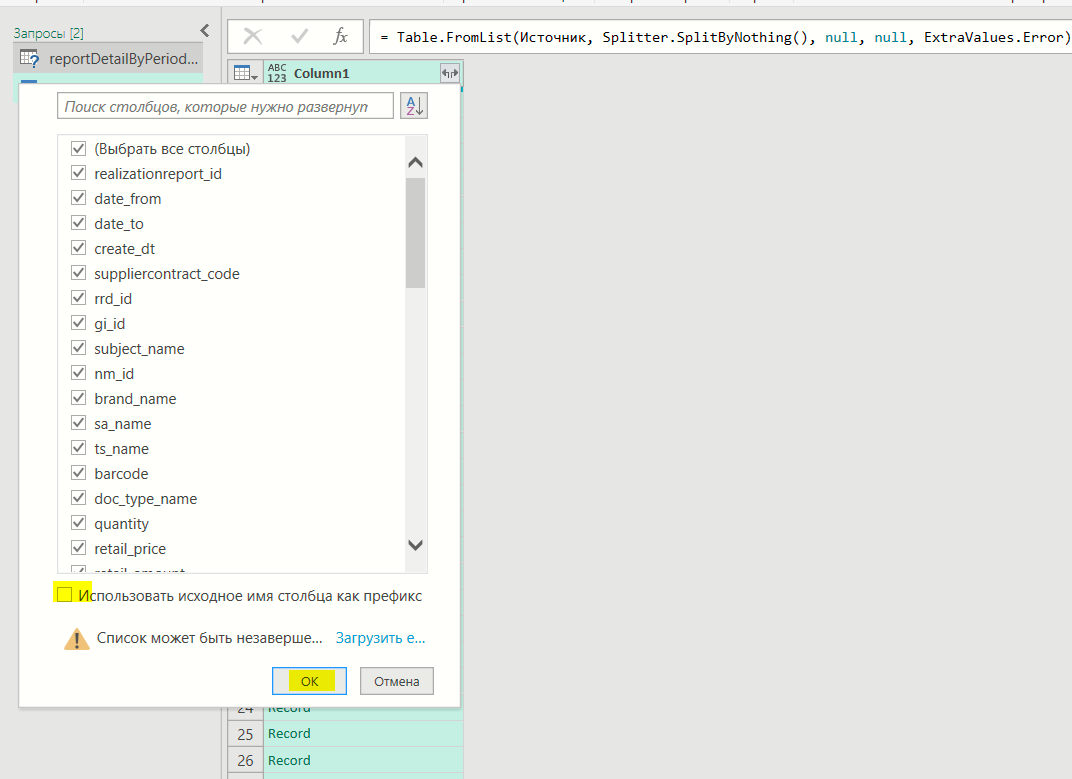
-
Нажмите Закрыть и загрузить
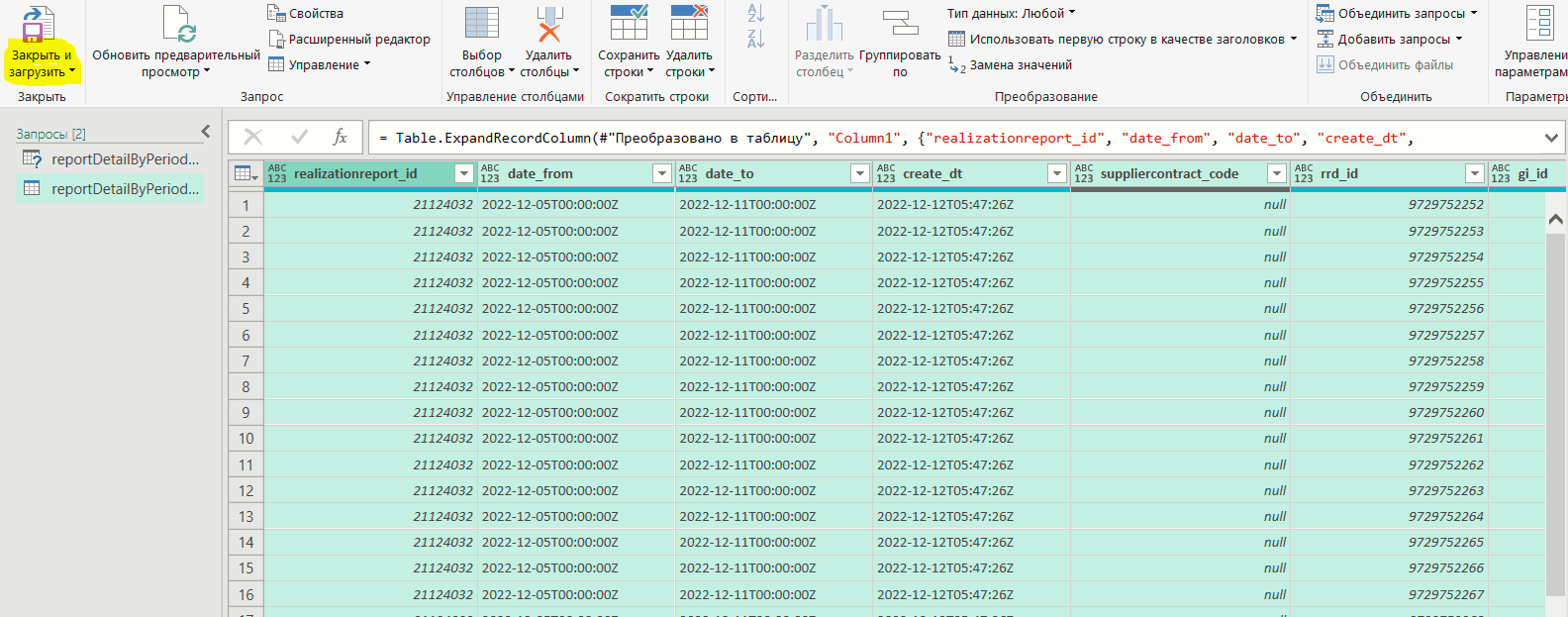
Отчет готов!
За один такой «подход» можно выгрузить 100 000 строк. Если в Вашем отчете более 100 000 строк, то необходимо сделать несколько таких «подходов» меняя только один параметр в ссылке из пункта 4.
Разберем получение отчета, в котором больше 100 000 строк. После первого «подхода» сохраните полученную часть отчета и пройдите к последней его строке. Скопируйте и сохраните значение столбца rrd_id из последней строки. Оно пригодится далее. Примечание: отчеты объемом более 100 000 строк будут разбиты на отдельные листы в книге Excel.
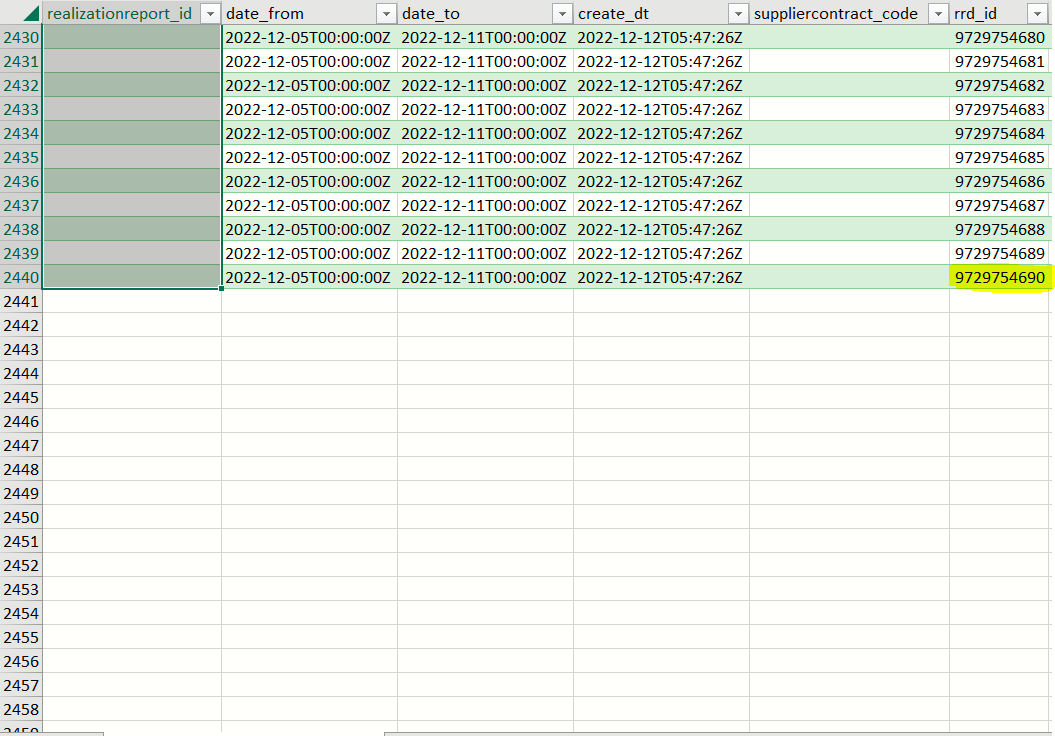
Повторите действия с пункта 2 до пункта 4. При выполнении пункта 4. Замените значение rrd_id в ссылке со значения 0 на то, которое сохранили из последней строки первой части отчета.
На примере скриншота выше:
Было: https://statistics-api.wildberries.ru/api/v5/supplier/reportDetailByPeriod?dateFrom=2022-12-05&dateTo=2022-12-11&rrdid=0&limit=100000
Стало: https://statistics-api.wildberries.ru/api/v5/supplier/reportDetailByPeriod?dateFrom=2022-12-05&dateTo=2022-12-11&rrdid=9729754690&limit=100000
Далее по пунктам без изменений. Каждый раз при получении части отчета Вам необходимо будет брать значение rrd_id из последней строки полученной части отчета и подставлять его в ссылку из пункта 4.
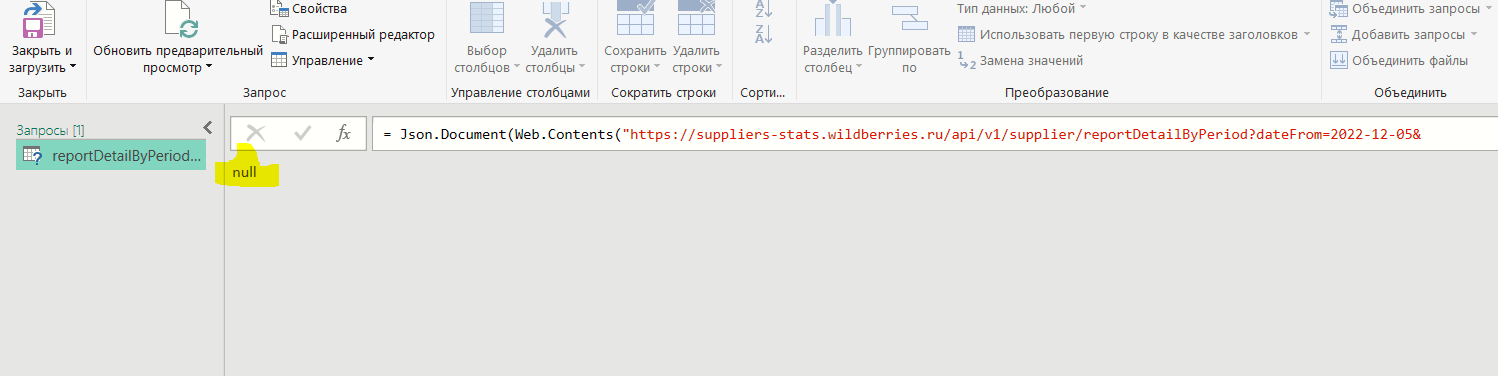
Повторять до тех пор, пока в ответе не вернется []. Это будет означать, что Вы получили отчет полностью.